Быстрый дефрагментатор для windows 7. Лучшие программы для дефрагментации жесткого диска на ОС Windows
Если Ваш компьютер долго думает при обращении к любым файлам на Вашем компьютере, необходимо дефрагментировать жесткий диск .
Дефрагментация - процесс обновления и оптимизации логической структуры раздела диска с целью обеспечения хранения файлов в непрерывной последовательности кластеров. После дефрагментации ускоряется чтение и запись файлов, а, следовательно, и работа программ, ввиду того, что последовательные операции чтения и записи выполняются быстрее случайных обращений (например, для жесткого диска при этом не требуется перемещение головки). Другое определение дефрагментации: перераспределение файлов на диске, при котором они располагаются в непрерывных областях.
Хорошо, стало все ясно что дефрагментация нужна для ускорения чтения и записи файлов, а какой программой пользоваться? Какая более эффективная? Вот на эти вопросы ответить данная статья 5 лучших программ для дефрагментации жесткого диска.
Auslogics Disk Defrag (бесплатно)
Auslogics Disk Defrag это простая программа дефрагментации диска. Вы можете дефрагментировать несколько дисков или выбрать отдельные файлы или папки для дефрагментации. Auslogics позволяет установить приоритет применения и может выключить компьютер после завершения дефрагментации, если вы хотите, дефрагментировать жесткие диски пока вы спите, но нет желания, оставлять свой компьютер включенным на всю ночь. Auslogics Disk Defrag является свободным и портативное приложение.
MyDefrag (Formerly JKDefrag) (бесплатно)
является эффективным инструментом для дефрагментации дисков. Вы можете запустить его в режиме по умолчанию и получить не только дефрагментированная диск, но и оптимизированный размещение файла; или вы можете настроить через сценариеи и дополнительно повысит вашу оптимизацию диска для Ваших конкретных задач. Даже без настройки скрипта, MyDefrag отлично производит дефрагментацию файлов и перемещение их для получения оптимальной месте на жестком диске. Файлы, которые часто используемые группируются для увеличения производительности. MyDefrag сканирует место, выделенное для системы и перемещать файлы из этого пространства обратно в более подходящих местах.
PerfectDisk Enterprise Suite (платно)
PerfectDisk один из крупнейших претензий PerfectDisk славятся функцией «Space Restoration Technology». Кроме оптимизации дисков во время дефрагментации, PerfectDisk контролирует запись на диск для того, чтобы в последствии файлы записывались наиболее эффективным образом для того, чтобы сократить последующие дефрагментации диска. PerfectDisk также анализирует использование данных и создания шаблонов оптимизирует для вашего стиля использования файлов и работы. Может быть запланирован или настроен на запуск программы, когда компьютер находится в режиме ожидания для непрерывного дефрагментации.
(бесплатно)
Из той же компании, которая производит популярные приложения CCleaner и Recuva, представляет собой портативный инструмент дефрагментации. Он может сканировать несколько дисков, а также отдельные диски, папки или отдельные файлы для некоторых быстрых, определенных дефрагментаций. Когда Defraggler сканирует диск, он показывает вам все фрагментированные файлы и позволяет вам либо выбрать в обычной дефрагментации или пакетной дефрагментации.
Diskeeper (платно)
Как PerfectDisk, Diskeeper оснащена дополнительными функциями, как правило, за которые нужно будет заплатить. В дополнение к основным функциям дефрагментации, Diskeeper может выполнять быструю дефрагментацию системных файлов при загрузке, не нагружать операционную систему. Diskeeper, как PerfectDisk, имеет систему непрерывной дефрагментации файлов и оптимизации новых файлов для дисковой памяти во время работы. При дефрагментации нескольких жестких дисков, Diskeeper выбирает различные алгоритмы, основанные на диске, например, оптимизирует операционную систему другими способами нежели для хранения информации.
Порядка в компьютере и в жизни друзья!
Defraggler — это качественная и быстрая дефрагментация любого логического системного/дополнительного диска компьютера для ОС Windows 10, 8 и 7.


Помимо дефрагментации всего дискового пространства, способен подвергать этой функции отдельные файлы, содержащиеся на жестком диске. Для этого, в приостановленном дефрагментационном режиме нужно выбрать необходимый файл, найдя его в окошке «Список файлов».
Defraggler скачать бесплатно русская версия для windows 7, 8 и 10 можно с официального сайта по ссылке ниже сразу после описания.
В стандартном пакете вместе с операционной системой Windows предоставляется масса полезных приложений, начиная от простого калькулятора, заканчивая интернет-обозревателем. В эту же группу можно отнести категорию приложений, направленных на сохранение операционной системы в исправном рабочем состоянии.
Но стандартный софт не всегда удовлетворяет потребности пользователей, поэтому компанией Piriform Ltd. был разработан продукт, являющийся альтернативой обычному дефрагментатору Windows. Имеет весьма удобный функционал, обладает малым размером, а также не требует инсталляции. Уже после того, как успешно удалось скачать бесплатный Defraggler на компьютер, можно смело запускать приложение и устанавливать.
Интерфейс очень схож с традиционным дефрагментатором Windows XP, но, при этом, предоставляет ряд значительных уникальных возможностей. В отличие от стандартного приложения Windows, Defraggler показывает все существующие на компьютере приводы, включая даже виртуальные. После запуска и тщательного анализа диска программа наглядно отображает регистр всех дефрагментированных файлов.
Defraggler скачать бесплатно русская версия для Windows 10, 8 и 10 возможно по официальным ссылкам ниже после характеристик к программе. При анализе же самого жесткого диска показывает значительно лучшие результаты, по сравнению со стандартной утилитой, которая порой совсем не «видит» создавшиеся неполадки.
Настройки у программы Defraggler Free не очень широкие. Здесь можно выбрать нужный язык, подобрать параметры для быстрой дефрагментации, при необходимости добавить исключения и тому подобное. Из дополнительных опций можно отметить поиск ошибок на диске, допустимость фоновой дефрагментации, а также возможность выключения компьютера после проделывания операций.
Программы для дефрагментации позволяют переставить части файлов на жестком диске таким образом, чтобы фрагменты одного и того же файла располагались последовательно. Это позволяет жесткому диску быстрее считывать и записывать информацию.
Другими словами, дефрагметация делает чтение файла более быстрым потому, что для этого жесткому диску не придется перемещать считывающую головку. Софт контроллера диска позволит считать весь файл за один прием, что существенно увеличит скорость работы дисковой подсистемы.
Следует отметить, что дефрагментация и программное обеспечение для нее полезны только для систем, обладающих жесткими дисками. В случае использования SSD-накопителей никаких перемещений головок не происходит и контроллер такого накопителя сам заботиться о размещении блоков данных, не требуя внешнего вмешательства.
Хотя каждая из операционных систем Windows снабжена собственной программой для дефрагментации жестких дисков, использование стороннего бесплатного софта является полностью оправданным, так как он позволяет лучше и быстрее выполнить этот процесс.
Примечание: здесь представлены только бесплатные программы, которых обычно вполне достаточно, чтобы выполнить дефрагментацию качественно. Ссылки на программы можно найти внизу статьи.
Скриншот программы Defraggler версии v2.20.989 в системе Windows 8
Одна из лучших бесплатных программ для дефрагментации. Может быть как в версии для установки на жесткий диск, так и в портативной версии. Для уменьшения времени работы можно задать оптимизацию не только всего диска, но и отдельных папок.
Defraggler может начать работу при загрузке компьютера, проверить диск на ошибки, очистить «Корзину» перед началом своей работы, исключить заданные заранее файлы из процесса дефрагментации, выбрать редко используемые файлы и переместить их в конец диска, чтобы оставить его начало тем файлам, которые используются часто.
Компания Piriform, выпустившая программу, известна пользователям также другими своими популярными продуктами — CCleaner (очистка системы) и Recuva (восстановление данных).
Defraggler можно установить на операционные системы Windows 10, Windows 8, 7, Vista, XP, а также на серверные семейства операционных систем Windows.

Скриншот программы Smart Defrag версии 5 в системе Windows
Бесплатная программа отлично подходит для целей автоматической оптимизации файлов по расписанию. Настройки автоматической дефрагментации даже в бесплатной версии во многом превосходят многих конкурентов.
Программа позволяет запустить перемещение блоков жесткого диска во время загрузки компьютера, таким образом получив доступ к системным или закрепленным во время нормальной работы Windows файлам.
Кроме того, Smart Defrag позволяет исключить отдельные файлы или папки диска из процесса дефрагментации, заменить стандартное приложение операционной системы Windows, оптимизировать только приложения интерфейса Windows Metro, пропускать файлы, имеющие тот или иной размер.
Кроме того, в настройках можно задать предварительное удаление неиспользуемых и временных файлов операционной системы и браузера Internet Explorer для освобождения диска. Удаляются кешированные данные для ускорения процесса и исключения из него ненужных и временных данных.
Программа может быть установлена на компьютерах под управлением операционных систем Windows 10, 8, 7, Vista, XP.

Скриншот программы Auslogics Disk Defrag версии 6 в системе Windows 7
Программа для дефрагментирования диска компании Auslogic выпускается в двух вариантах: в версии для установки и в портативной версии для распространения на съемных носителях.
Настройки позволяют перенести системные файлы Windows и библиотеки программ, как наиболее часто используемые данные, в области диска, которые считываются быстрее всего. Эта настройка позволяет увеличить общее быстродействие компьютера за счет снижение времени реакции системы.
Как и многий другой софт, Auslogics Disk Defrag позволяет начать процесс во время загрузки компьютера. Кроме того, жесткий диск может быть проверен с помощью chkdsk на ошибки, его можно оптимизировать, добавить или исключить папки и каталоги из процесса, запускать фоновые проверки, можно удалить временные файлы перед запуском дефрагментации.
Программа Auslogics Disk Defrag даже в своей бесплатной версии работает практически на всех пользовательских вариантах операционной системы - Windows 10, Windows 8 и более ранних.

Программа Puran Defrag обладает собственным движком для оптимизации данных — Puran Intelligent Optimizer (PIOZR). Этот движок, как заявляет производитель, интеллектуально перемещает файлы таким образом, чтобы они в как можно большей степени расположились на внешних областях жестких дисков. При этом при одной и той же скорости вращения шпинделя диска головка за единицу времени успевает пройти большее расстояние и, считав больше данных, обеспечивает высокое быстродействие компьютера.
Как и многие другие программы в этом списке, Puran Defrag может дефрагментировать файлы и каталоги при вызове контекстного меню правой кнопкой мыши в окне Проводника. Может удалять различные временные данные перед оптимизацией для ускорения ее процесса, может работать во время загрузки компьютера для доступа к тем файлам, которые не являются доступными в обычном режиме.
Кроме того, софт обладает некоторыми специфическими настройками и возможностями. Так его работу можно запустить по расписанию задав количество часов простоя системы, после которых необходимо включиться, можно запрограммировать дефрагментацию диска во время запуска Хранителя Экрана (скринсейвера).
Кроме того, можно запустить процесс например при первом за текущий день включении компьютера или при первом включении машины за неделю или за месяц.
Наряду с неоспоримыми достоинствами, программа обладает недостатками. Так многие исследователи отмечают, что Puran Defrag при своей установке пытается установить некоторое количество посторонних программ.
Puran Defrag совместим со множеством операционных систем. И может быть запущен под управлением Windows 10, 8, 7 и более ранних.

Скриншот программы Disk Speedup компании © Glarysoft.com
Disk Speedup это еще одна бесплатная программа для дефрагментирования жесткого диска, которая может работать не только с томом целиком, но и с отдельными файлами и каталогами на нем. Можно запустить процесс оптимизации файлов после того, как прошло заданное количество минут бездействия системы.
Программное обеспечение обладает некоторыми специфическими настройками. Так можно исключить из обработки файлы, имеющие фрагменты менее 10 мегабайт, файлы, состоящие более чем из 3 фрагментов, имеющие размер более 150 мегабайт. Все эти величины настраиваются.
Кроме того, в конец диска можно отправлять большие, редко используемые файлы, файлы определенных форматов (например, видео, графические, архивы и т. п.), таким образом оставляя маленькие и часто используемые данные в начале диска. Таким образом можно рассчитывать, что головке HDD не придется в своей обычной работе слишком часто перескакивать из одной области диска в другую, что приведет к увеличению быстродействия системы в целом.
Кроме всего прочего, Disk Speedup может быть запущен во время загрузки системы, может исключить отдельные папки и файлы из обработки, автоматически выключить компьютер, когда процесс будет завершен на одном или нескольких дисках, работать по установленному расписанию.
Примечание: Disk Speedup пытается установить некоторые другие программы компании-производителя, однако это поведение можно пресечь при инсталляции, просто убрав соответствующие галочки в диалоге инсталлера.
Заявлена работа программы на компьютерах под управлением операционных систем Windows 8, 7, Vista и других, включая серверные. Независимые тестировщики проверили работу софта на компьютере под управлением Windows 10 – все функционировало без каких-либо нареканий.

Бесплатная программа компании ToolWiz Software. Характеризуется очень быстрым процессом установки на компьютер, минимальным интерфейсом. Заявляется, что этот софт умеет оптимизировать жесткий диск в 10 раз быстрее чем стандартное средство Windows. Умеет перемещать архивы в особую медленную часть жесткого диска, предоставляя мелким системным файлам быстрый доступ.
Программа показывает количество дефрагментированных файлов на диске, действительно очень быстро выполняет свою работу, может показать общий уровень фрагментации, может запланировать свой запуск на более позднее время.
Хотя иногда бывает хорошо иметь легкий и простой инструмент для выполнения той или иной функции, не перегруженный излишними кнопками или настройками, иногда они бывают очень необходимы. Так Toolwiz Smart Defrag устроен таким образом, что в нем почти ничего нельзя настроить. Если в приоритете найти наиболее простую в использовании, но эффективную и быструю программу - эта является одним из самых лучших вариантом.
Работает под управлением ОС Windows 8 и ниже.

WinUtilities DiskDefrag не является в полной мере специализированной программой. Это система оптимизации, включающая в себя помимо всего остального модуль для дефрагментации диска. Является однако довольно простым и хорошо настраиваемым инструментом.
Все обычные для данного класса бесплатных программ возможностей присутствуют и здесь: работа по расписанию, возможность запуска во время бездействия системы, возможности управления питанием компьютера.
В настройках можно задать более 10 вариантов поведения: только анализ, анализ и перемещение редко используемых файлов в конец диска и т. п. Кроме того, можно контролировать ориентировочное время выполнения оптимизации, исключать папки и файлы.
Еще одной возможностью софта является возможность выбрать файлы и папки для перемещения в специальную область на диске (область SpaceHogs), куда программа старается поместить крупные и редко используемые объекты. Поэтому в ручном режиме можно гибко настроить компьютер так, чтобы он работал максимально быстро.
В настройках можно установить необходимость автоматического выключения компьютера по завершению процесса дефрагментации.
Модуль оптимизации жесткого диска в программе может быть найден путем выбора в пункте меню «Modules > Optimize & Improve > Disk Defrag».
Программа отлично работает в средах операционных систем Windows 10, Windows 8, Windows 7, Windows Vista и Windows XP.

Бесплатная версия программного обеспечения компании O&O Software отличается простым и хорошо продуманным пользовательским интерфейсом. Даже в бесплатном варианте она содержит большинство из имеющихся у конкурентов возможностей - оптимизация диска, просмотр всех фрагментированных дисков, проверка диска на ошибки.
В дополнение к возможности запустить проверку и исправление по расписанию в нужный день недели, O&O Defrag Free Edition может быть запрограммирован на начало работы при запуске хранителя экрана.
Для тех, кто не хочет разбираться с настройками, есть возможность запустить помощник настроек.
Некоторые из нужных возможностей отсутствуют в бесплатной версии и присутствуют только в платном варианте. Поэтому может случиться так, что включая какую-нибудь опцию пользователь получит сообщение что для получения этой опции необходимо произвести апгрейд на платный вариант.
Работает под управлением практически всех распространенных операционных систем Windows. От Windows 10 до 8, 7, Vista. Однако в обзорах этого софта иногда встречаются сообщения о том, что на той или иной машине не удалось его полноценно запустить.

Скриншот программы UltraDefrag версии 7.0.0
Программа предназначена как для новичков, так и для продвинутых пользователей. Наряду с простыми настройками есть вариант более сложных действий, таким образом вне зависимости от опыта пользователей программой можно пользоваться одинаково эффективно.
Большинство функций аналогичны другому софту, в то же время при необходимости произвести дефрагментацию во время загрузки компьютера, необходимо обладать начальными навыками работы с пакетными.bat файлами.
Существует как версия программы для установки на компьютер, так и портативная перемещаемая версия. Кроме того, существуют вариант программы для 32-битных систем и вариант программы для дефрагментации Windows для 64-битных систем Windows.
Разработчик заявляет, что программа предназначена для операционок Windows 8 и ниже, однако тестирование показало, что она прекрасно функционирует и в различных вариантах ОС Windows 10.

Программа, созданная программистом-одиночкой. Ранее называлась JkDefrag. Как и предыдущий вариант, может работать как в простом режиме для новичков или нетребовательных пользователей, так и предоставить сложные варианты настройки для выполнения точных указаний пользователя.
Программа умеет выполнять предварительно созданные скрипты, содержащие в себе задания на дефрагментацию. Скрипты может менять (создавать и редактировать) сам пользователь. При этом при установке программа уже содержит некоторое количество стандартных сценариев. Так она умеет работать по расписанию, анализировать жесткий диск, обособлять свободное место на нем. Настройки по умолчанию отлично подходят для тех, кто не желает во всем этом разбираться а хочет использовать программу по прямому назначению.
Работает под всеми операционными системами Windows.
Одним из способов повысить эффективность работы современного компьютера является программа для дефрагментации диска – приложение, рационально распределяющее данные по запоминающему устройству.
С его помощью даже неопытный пользователь может ускорить работу компьютера .
И, если их размер увеличился, может оказаться, что новая информация будет размещена не в соседнем секторе, уже занятом другими данными, а в другой части жёсткого диска.
В результате доступ к файлу осуществляется дольше, а общее время запуска программы увеличивается.
Всё это происходит постепенно, но, если диск давно не дефрагментировался, скорость работы может упасть на 10–20 процентов и даже больше.

Дефрагментация представляет собой процесс, позволяющий переместить части файлов таким образом, чтобы они располагались непрерывно.
Это упрощает доступ к программам за счёт уменьшения расстояния, проходимого считывающими головками жёсткого диска.
Лучшие программы для дефрагментации
Defraggler
Фактически лучшая программа для проведения дефрагментации диска, которую следует запускать только от имени администратора системы.
Для работы с ней требуется:
- Открыть приложение и в главном окне выделить дефрагментируемый диск;
- Нажатием правой кнопки мышки открыть меню;
- Выбрать команду дефрагментации.
Совет: Для выбора нескольких разделов диска при их выделении следует удерживать нажатой клавишу Ctrl.

После проведения анализа утилита занимается дефрагментацией жесткого диска, увеличивая эффективность доступа к записанной на нём информации.
С её помощью можно дефрагментировать ещё и реестр, и отдельные файлы, список которых открывается на отдельной вкладке «Список файлов».
Кроме того, программа-дефрагментатор обеспечивает просмотр подробной информации о ходе выполнения процесса.
Первая дефрагментация займёт больше времени, чем следующие. Однако в ходе её выполнения компьютером можно пользоваться.
Хотя лучше этого не делать, настроив автоматическое выключение ПК и запустив Defraggler, например, перед уходом на работу.
Преимуществами программы являются:
- Сравнительно быстрая работа;
- Распространение бесплатно;
- Высокая эффективность дефрагментации;
- Русская поддержка, доступная не для всех подобных приложений.
PerfectDisk Professional
Достаточно простая и удобная в использовании программа, с помощью которой может быть проведена дефрагментация и раздела, и RAID-тома, и сетевого диска.
Причём, в последнем варианте настройка облегчается с помощью специальных профилей сетевого планирования и протоколирования процесса.

Пользователь имеет возможность настроить планировщик для запуска дефрагментации в любое удобное для него время и установить порог фрагментации, после превышения которого файлы будут не только перемещены, но и оптимизированы.
PerfectDisk работает в двух режимах оптимизации:
С учётом частоты обращения к файлам. При этом чаще всего запускаемые приложения размещаются в начале диска.
Независимо от того, как часто происходит запуск программы.
MyDefrag
IObit SmartDefrag
Скоростная русская программа обеспечивает размещение файлов одним из лучших способов, так как пользуется самыми эффективными скриптами.
Данные размещаются на самых быстрых секциях диска, и система работает значительно быстрее.

К основным достоинствам приложения относится высокая степень безопасности файлов, которым не грозит даже внезапное случайное отключение компьютера в процессе работы SmartDefrag.
Кроме того, дефрагментация может проводиться в трёх режимах (простая, глубокая и с оптимизацией).
O&O Defrag
Известная программа – если не лучшая, то хотя бы одна из самых популярных.
Её часто применяют продвинутые пользователи для перемещения частей файлов на места, где они смогут работать с максимальной эффективностью.
С помощью O&O Defrag может быть восстановлена производительность и стационарного компьютера, и ноутбука, и рабочей станции.

Преимущества дефрагментатора заключаются в наличии:
- Специальных инсталляторов для встраивания пользовательского скрипта;
- Автоматической настройки режима дефрагментации;
- Высокой скорости анализа и оптимизации;
- Графиков процесса;
- Расширенной функциональности при работе в сети;
- Наличие мультиязычного интерфейса (есть и русская версия);
- Поддержки всех типов Windows, начиная от XP и Vista;
- Автоматического выбора разрядности (32 или 64) для лучшей работы в соответствующей операционной системе;
- Специального режима для мобильных ПК (нетбуков и ноутбуков).
Средства Виндовс
Если по какой-то причине (например, отсутствует доступ в интернет, Windows защищена от установки сторонних приложений или существует вероятность заражения вирусом) скачать утилиту для дефрагментации не получается, можно воспользоваться стандартной программой, которая встроена в операционные системы.
Для обращения к ней требуется:
- Открыть меню «Пуск»;
- Начать набирать в поисковой строке слово «дефрагментация»;
- Перейти к появившейся в результатах поиска соответствующей утилите;
- Запустить дефрагментацию диска.
То же самое можно сделать, если в меню «Пуск» найти сначала пункт «стандартные», а потом «служебные».

Этот метод подходит для Windows 7 и XP. А для Виндоус 8 и 8.1 можно открыть панель поиска ещё быстрее – нажатием комбинации Win + Q.
Затем точно также находиться утилита для дефрагментации и запускается процесс.
Необходимость в ручной дефрагментации
Дефрагментация вручную не всегда целесообразна на некоторых операционных системах и с современными жёсткими дисками.
Так, например, носители SSD не только не нуждаются в оптимизации, но даже изнашивается от частого применения этого процесса.
Тем более что такие диски не будут работать быстрее даже после дефрагментации.
В Windows 7 и более поздних версиях возможность дефрагментировать SSD исключена по умолчанию, а стандартная утилита время от времени запускается автоматически, чего вполне достаточно для оптимизации системы.
Старые версии Виндоус требуют обязательной ручной дефрагментации. Хотя решить эту проблему можно обновлением системы.
Если это сделать невозможно, придётся пользоваться либо встроенной программной, либо сторонней – желательно одной из списка самых популярных и бесплатных, так как платные приложения никакого преимущества не дают.
Доброго часа! Хочешь - не хочешь, а чтобы компьютер работал побыстрее - нужно время от времени проводить профилактические мероприятия (чистить его от временных и мусорных файлов, проводить дефрагментацию).
Вообще, могу сказать, что большинство пользователей очень редко проводят дефрагментацию, да и в целом, не уделяют ей должного внимания (то ли по незнанию, то ли просто из-за лени)…
Между тем, проводя ее регулярно - можно не только несколько ускорить компьютер, но и повысить срок службы диска! Так как вопросов относительно дефрагментации всегда много, в этой статье постараюсь собрать все основное, с чем сам сталкиваюсь довольно таки часто. Итак …
FAQ. Вопросы по дефрагментации: зачем делать, как часто и т.д.
1) Что такое дефрагментация, что за процесс? Зачем ее делать?
Все файлы на вашем диске, во время записи на него, пишутся последовательно кусками на его поверхность, часто их называют кластерами (это слово, наверное, многие уже слышали). Так вот, пока жесткий диск пустой, то кластеры файла могут быть рядом, но когда информации становиться все больше и больше - разброс этих кусочков одного файла так же растет.
Из-за этого, при обращении к такому файлу, вашему диску приходиться затрачивать больше времени на чтение информации. Кстати, этот разброс кусочков и называется фрагментацией.
Дефрагментация же направлена как раз на то, чтобы эти кусочки собрать компактно в одном месте. В следствии чего, скорость работы вашего диска и, соответственно, компьютера в целом повышается. Если вы долго не проводили дефрагментацию - это может сказаться на производительности вашего ПК, например, при открытии каких-то файлов, папок, он начнет «задумываться» на некоторое время…
2) Как часто нужно проводить дефрагментацию диска?
Довольно частый вопрос, но однозначного ответа дать сложно. Все зависит от частоты использования вашего компьютера, от того, как его используют, какие диски на нем используются, какая файловая система. В Windows 7 (и выше), кстати говоря, есть хороший анализатор, который подскажет, нужно делать дефрагментацию , или нет (так же есть отдельные спец. утилиты, которые могут проанализировать и вовремя вам сообщить о том, что пора… Но о таких утилитах - ниже в статье).
Для этого нужно зайти в панель управления , в поисковой строке ввести «дефрагментация «, и Windows найдет нужную ссылку (см. скрин ниже).
3) Нужно ли дефрагментировать твердотельные SSD диски?
Не нужно! И даже сама Windows (по крайней мере, новая Windows 10, в Windows 7 - это сделать возможно) отключает кнопку анализа и дефрагментации для таких дисков.
Дело в том, что SSD диск - имеет ограниченное число циклов записи. А значит с каждой дефрагментацией - вы уменьшаете жизнь своему диску. К тому же, в SSD дисках нет механики, и проведя дефрагментацию - вы не заметите никакого увеличения в скорости работы.
4) Нужно ли дефрагментировать диск, если на нем файловая система NTFS?
На самом деле, есть мнение, что файловая система NTFS практически не нуждается в дефрагментации. Это не совсем так, хотя и отчасти верно. Просто эта файловая система так устроена, что дефрагментировать жесткий диск под ее управлением, требуется гораздо реже.
К тому же, скорость работы так сильно не падает от сильной фрагментации, как если бы это было на FAT (FAT 32).
5) Нужно ли чистить диск от «мусорных» файлов перед дефрагментацией?
Если вы очистите диск перед дефрагментации, то:
- ускорите сам процесс (ведь придется работать с меньшим количеством файлов, а значит процесс завершиться раньше);
- сделаете более быструю работу Windows.
6) Чем дефрагментировать диск?
Желательно (но не обязательно!) установить отдельную спец. утилиту, которая будет заниматься этим процессом (о таких утилитах ниже в статье) . Во-первых, она это сделает быстрее, чем встроенная в Windows утилита, во-вторых, некоторые утилиты могут проводить дефрагментацию в автоматическом режиме, не отвлекая вас от работы (например, вы запустили просмотр фильма, утилита, не мешая вам, дефрагментировала в это время диск) .
Но, в принципе, даже стандартная, встроенная в Windows программа, делает дефрагментацию довольно таки качественно (хоть у нее и нет некоторых «плюшек», которые есть у сторонних разработчиков).
7) Делать ли дефрагментацию не на системном диске (т.е. на том, на котором не установлена Windows)?
Хороший вопрос! Все зависит опять таки же от того, как вы используете этот диск. Если вы на нем храните только фильмы и музыку - то большого смысла в дефрагментации его нет.
Другое дело, если вы на этот диск устанавливаете, скажем, игры - и в процессе игры, некоторые файлы подгружаются. В этом случае, игра может начать даже притормаживать, если диск не будет вовремя успевать отвечать ей. Как следует, при таком варианте - проводить дефрагментацию на таком диске - желательно!
Как сделать дефрагментацию диска - пошаговые действия
Кстати, есть универсальные программы (я бы назвал их «комбайнами»), которые могут провести комплексные действия по очистке вашего ПК от мусора, удаления ошибочных записей реестра, сконфигурировать вашу ОС Windows и провести дефрагментацию (для максимального ускорения!). Об одной из них можете .
1) Очистка диска от мусора
Программы для очистки Windows -
Могу, например, порекомендовать Ccleaner . Во-первых, она бесплатная, во-вторых, очень простая в использовании и в ней нет ничего лишнего. Все, что требуется от пользователя - это нажать кнопку анализа, а затем очистки диска от найденного мусора (скрин ниже).

2) Удаление ненужных файлов и программ
Программы, кстати, желательно удалять через специальные утилиты: (кстати, можно воспользоваться все той же утилитой CCleaner - в ней так же есть вкладка для удаления программ).
На худой конец, можно воспользоваться стандартной утилитой, встроенной в Windows (чтобы ее открыть - воспользуйтесь панелью управления, см. скрин ниже).
3) Запуск дефрагментации
Рассмотрим запуск встроенного в Windows дефрагментатора диска (т.к. он по умолчанию ест me всех, у кого есть Windows:)).
Сначала нужно открыть панель управления , затем раздел система и безопасность . Далее, рядом со вкладкой «Администрирование » будет ссылка «Дефрагментация и оптимизация ваших дисков » - переходим по ней (см. скрин ниже).
Альтернативный способ запуска дефрагментации в Windows
1. Открываем «Мой компьютер » (или «Этот компьютер «).
3. Затем в свойствах диска, открываем раздел «Сервис «.
4. В разделе сервис нажимаем кнопку «Оптимизировать диск » (все проиллюстрировано на скрине ниже).
Важно! Процесс дефрагментации может занять довольно длительное время (зависит от размера вашего диска и степени его фрагментированности). В это время, лучше не трогать компьютер, не запускать ресурсоемких задач: игр, кодирование видео и пр.
Лучшие программы и утилиты для дефрагментации диска
Примечание! Этот подраздел статьи не раскроет вам все возможности представленных здесь программ. Здесь я остановлюсь на самых интересных и удобных утилитах (на мой взгляд) и опишу их основные отличия, почему именно на них я остановился и почему рекомендую попробовать…
1) Defraggler
Простой, бесплатный, быстрый и удобный дефрагментатор дисков. Программа поддерживает все новые версии Windows (32/64 бит), может работать как с целыми разделами дисков, так и с отдельными файлами, поддерживает все популярные файловые системы (в том числе NTFS и FAT 32).
Кстати, насчет дефрагментации отдельных файлов - это, вообще, уникальная вещь! Далеко не многие программы могут позволить дефрагментировать что-то конкретное…
2) Ashampoo Magical Defrag
Если честно сказать, нравятся мне продукты от Ashampoo - и эта утилита не исключение. Главное ее отличие от подобных в своем роде - это то, что она может дефрагментировать диск в фоновом режиме (когда компьютер не занят ресурсоемкими задачами, а значит то, что программа работает - никак не стеснит и не помешает пользователю).
Что называется - один раз установил и забыл эту проблему! В общем, рекомендую обратить на нее внимание всем, кому надоело вспоминать о дефрагментации и делать ее вручную…
3) Auslogics Disk Defrag
Эта программа может переносить системные файлы (которым нужно обеспечить наибольшее быстродействие) в самую быструю часть диска, за счет чего несколько ускоряется работы вашей ОС Windows. К тому же, эта программа бесплатная (для обычного домашнего использования) и ее можно настроить на автоматический запуск во время простоев ПК (т.е. по аналогии с предыдущей утилитой).
Так же хочу отметить, что программа позволяет дефрагментировать не только конкретный диск, но и отдельные файлы и папки на нем.
Программа поддерживается всеми новыми ОС Windows: 7, 8, 10 (32/64 bits).
4) MyDefrag
Сайт разработчика: http://www.mydefrag.com/
MyDefrag - маленькая, но удобная утилита для дефрагментации дисков, дискеток, USB-внешних жестких дисков, карт памяти и пр. носителях. Пожалуй, лишь поэтому я и добавил эту программу в список.
Так же в программе есть планировщик для детальной настройки запуска. Есть так же версии, которые не нуждаются в установке (удобно с собой носить на флешке).
5) Smart Defrag
Это один из самых быстрых дефрагментаторов дисков! Причем, это не отражается на качестве дефрагментации. Видимо, разработчикам программы удалось найти некие уникальные алгоритмы. К тому же, утилита полностью бесплатная для домашнего использования.
Так же стоит отметить, что программа очень бережно относится к данным, даже если во время дефрагментации произойдет какая-нибудь системная ошибка, отключение электричества или еще что… - то с вашими файлами ничего не должно произойти, они будут так же читаться и открываться. Единственное, придется заново начать процесс дефрагментации.
Так же в утилите предусмотрено два режима работы: автоматический (очень удобно - один раз настроил и забыл) и ручной.
Так же стоит отметить, что программа оптимизирована для работы в Windows 7, 8, 10. Рекомендую к использованию!

 Вопрос: Настройка раздела Моя Семья
Вопрос: Настройка раздела Моя Семья Кэшбэк в магазинах для животных «Petshop», «Четыре лапы», «Мир корма
Кэшбэк в магазинах для животных «Petshop», «Четыре лапы», «Мир корма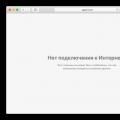 Вконтакте не открывается в сафари
Вконтакте не открывается в сафари